Paramètres de confidentialité essentiels de Snapchat pour améliorer votre sécurité : 11 conseils indispensables
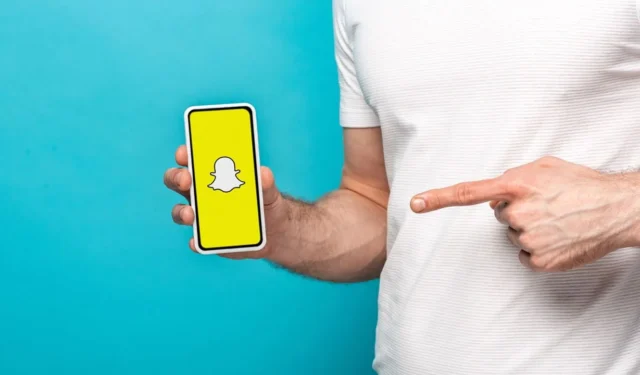
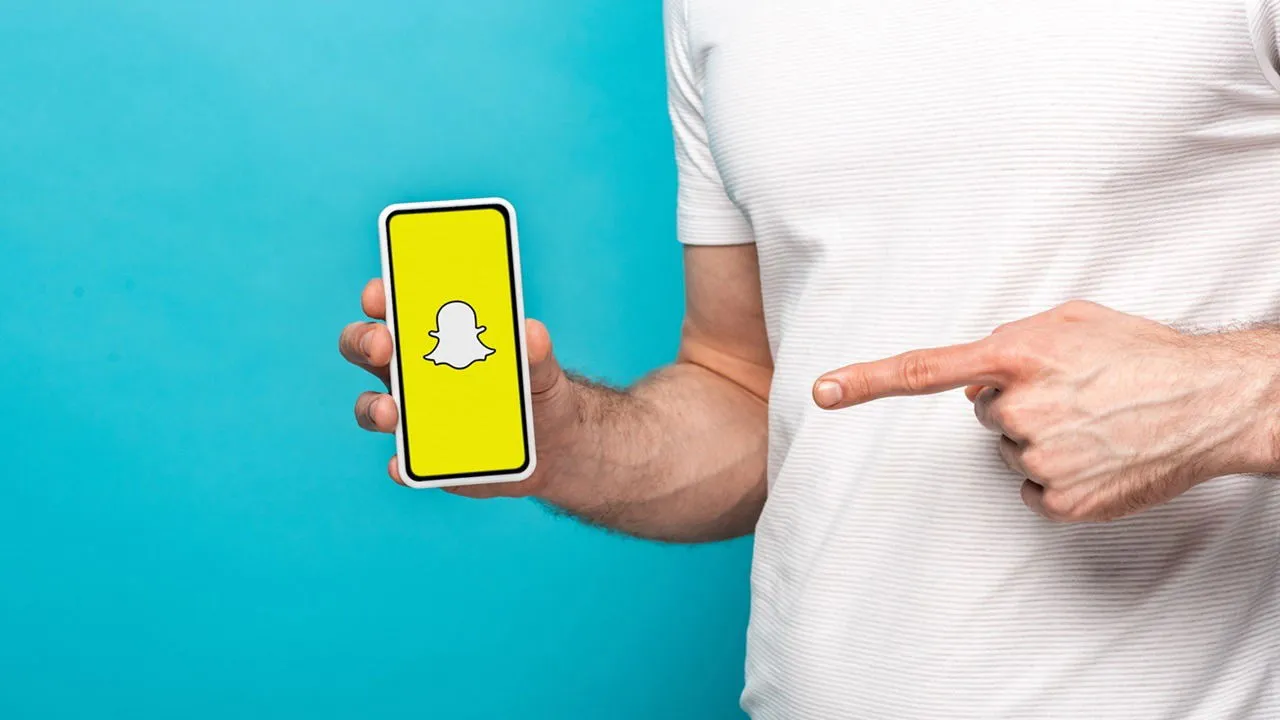
Il est essentiel de rester prudent lorsque vous utilisez des plateformes de réseaux sociaux comme Snapchat, en particulier lorsque vous partagez des images personnelles ou des données sensibles. Voici quelques paramètres de confidentialité Snapchat recommandés que vous devriez envisager d’ajuster pour une sécurité renforcée.
1. Configurer des histoires privées
Comme sur Instagram, Snapchat permet aux utilisateurs de créer leurs propres Stories. Ces Stories disparaissent au bout de 24 heures, mais vous pouvez préférer limiter le nombre de personnes autorisées à les voir. En fonction du sujet que je souhaite partager, j’ajuste souvent les paramètres de confidentialité afin que seules des personnes spécifiques puissent accéder à ces Stories. Cette personnalisation garantit que mes moments privés restent réservés à des amis de confiance.
Pour lancer une histoire privée, lancez l’application Snapchat et appuyez sur votre avatar dans le coin de l’écran.
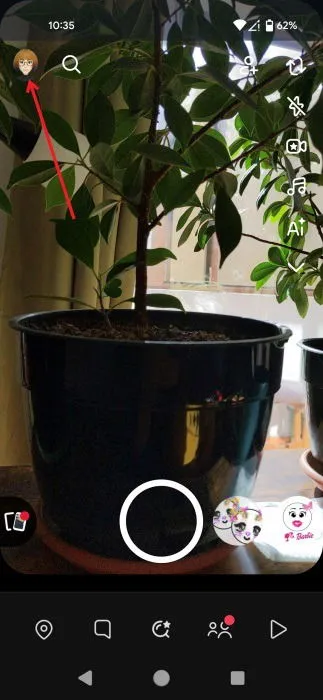
Sélectionnez l’ option + Nouvelle histoire à côté de Mes histoires , puis choisissez Nouvelle histoire privée parmi les options présentées.
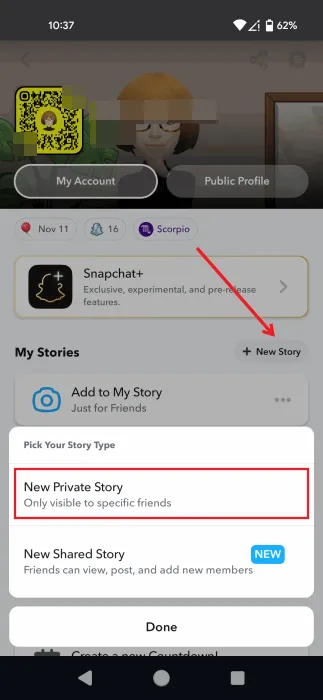
Ici, choisissez votre public préféré en appuyant sur les personnes avec lesquelles vous souhaitez partager votre contenu, puis appuyez sur Créer une histoire en bas de l’écran.
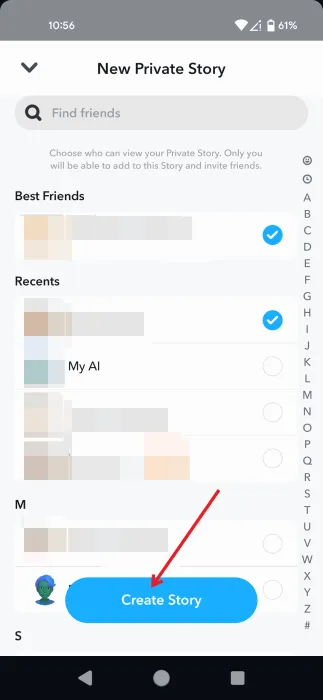
Nommez votre histoire et appuyez sur Enregistrer .
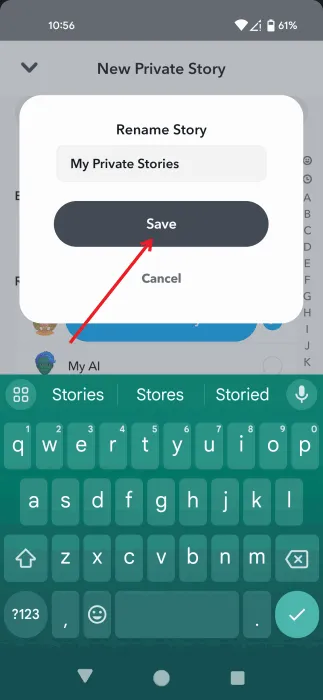
Snapchat génère un dossier dédié pour stocker toutes vos stories privées destinées à ce public spécifique. Vous pouvez également créer plusieurs stories avec différents spectateurs.
Après la création, vous pouvez facilement ajouter plus de contenu à votre histoire en appuyant sur Ajouter à [Nom de l’histoire].
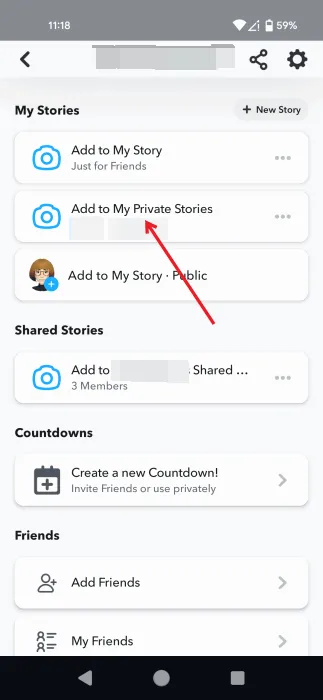
Si vous souhaitez modifier les spectateurs de cette histoire privée, appuyez simplement sur le menu à trois points à côté de son nom.
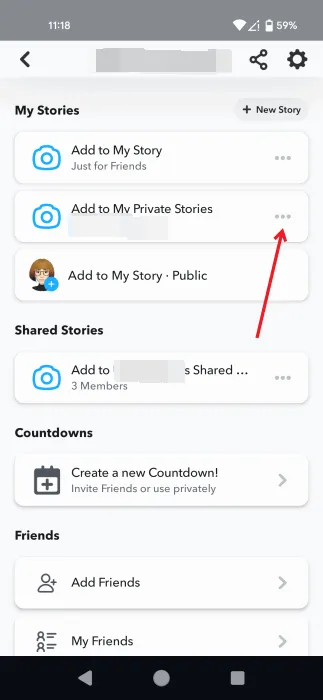
Sélectionnez Modifier les spectateurs pour ajuster la liste de ceux qui peuvent voir votre contenu.
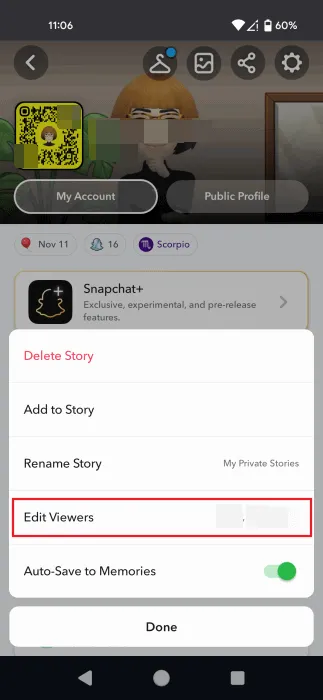
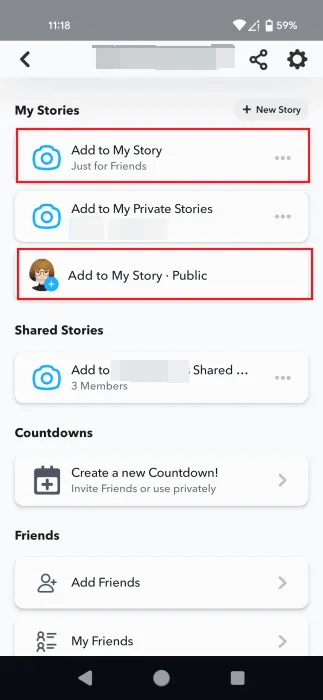
2. Cacher les souvenirs sensibles
Snapchat vous permet d’archiver du contenu dans la section Memories . Si vous avez activé la fonction Snap Enregistrer automatiquement ma story, toutes les stories privées seront automatiquement stockées dans Memories . Si vous craignez que ces images n’apparaissent lorsque vous montrez vos Memories à d’autres personnes, envisagez de les déplacer vers une zone plus sécurisée de Snapchat.
Pour accéder à Souvenirs , balayez vers la gauche pour accéder à l’écran Appareil photo et appuyez sur l’ icône Cartes située sur le côté gauche du déclencheur.
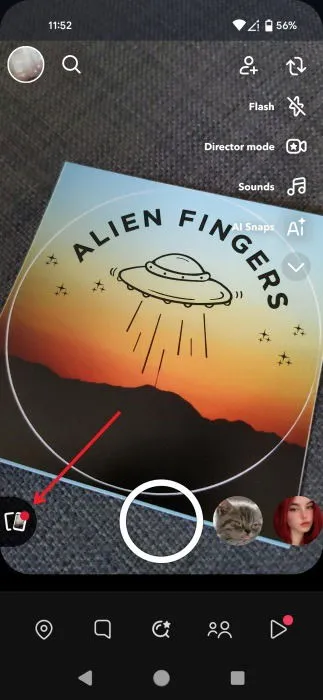
Appuyez longuement sur les clichés que vous souhaitez masquer, puis appuyez sur Plus en dessous.
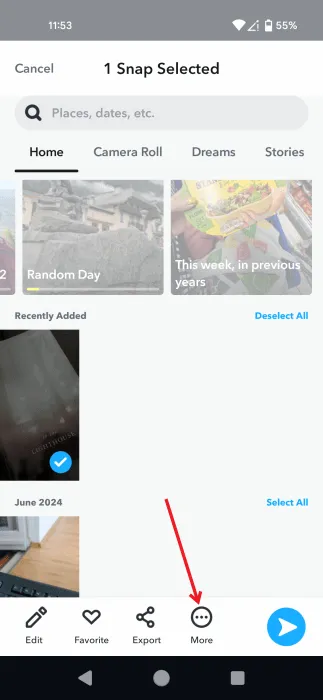
Choisissez Masquer Snap (Mes yeux uniquement) .
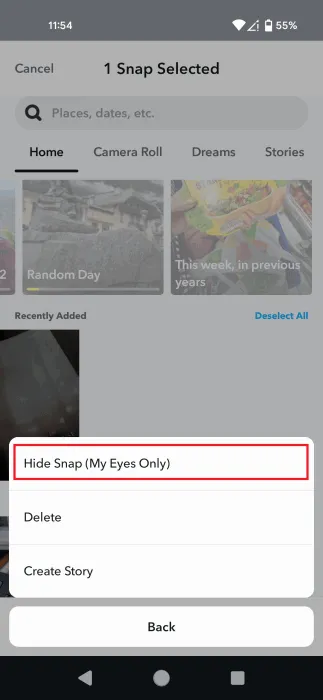
Appuyez sur le bouton Déplacer dans le message contextuel pour terminer l’action.
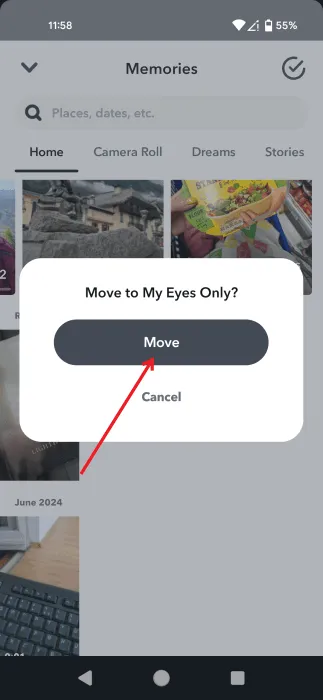
Pour accéder ultérieurement à ces clichés sécurisés, revenez à Memories , faites glisser votre doigt vers le haut et sélectionnez My Eyes Only . Saisissez votre mot de passe pour afficher le contenu.
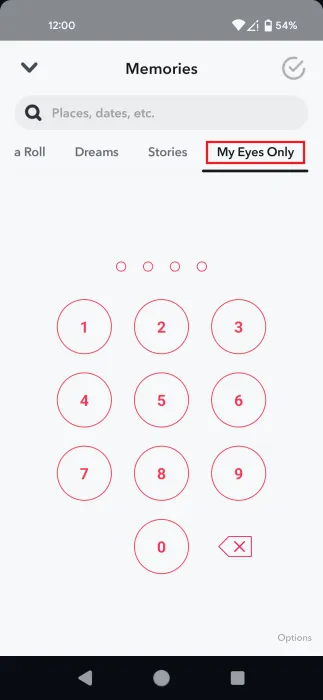
3. Activez l’authentification à deux facteurs (2FA)
La mise en œuvre de l’authentification à deux facteurs est une étape essentielle pour améliorer la sécurité de votre compte et empêcher tout accès non autorisé.
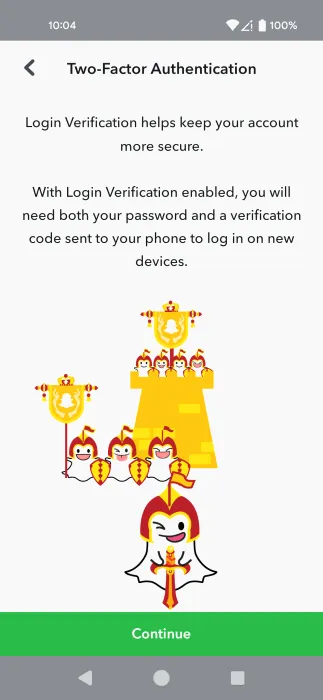
Bien que cela comporte quelques inconvénients (vous devez saisir votre mot de passe et un code à usage unique à chaque connexion), la sécurité supplémentaire en vaut la peine. Pour plus de facilité, pensez à télécharger une application d’authentification comme Google Authenticator ou choisissez de recevoir les codes par SMS. Découvrez comment configurer la 2FA pour votre compte Snapchat.
4. Limitez les informations personnelles
Il est essentiel de limiter la quantité d’informations privées que vous partagez sur Snapchat. Vous pourriez avoir envie de fournir des informations personnelles comme votre nom, votre lieu de résidence et votre date de naissance, mais il est conseillé de limiter ces informations. Par exemple, vous n’êtes pas obligé de divulguer le jour ou le mois exact de votre naissance.
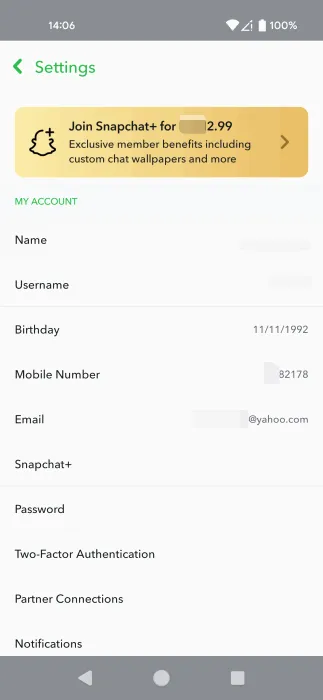
En gardant vos informations générales, vous réduisez le risque que des inconnus accèdent à des données sensibles vous concernant. De plus, en limitant vos informations personnelles en ligne, vous diminuez les risques qu’elles soient collectées ou utilisées à mauvais escient par des tiers.
5. Désactiver la fonction d’ajout rapide
Snapchat vous invite à explorer différentes méthodes pour vous connecter avec vos amis sur l’application, mais cette fonctionnalité peut être excessive. Je préfère ajouter des amis manuellement, car je ne veux pas étendre les invitations à tous mes contacts, y compris les parents plus âgés et les anciens collègues.
La fonctionnalité Ajout rapide suggère des amis en fonction de contacts ou de connexions communs, qui peuvent apparaître dans Chat , sous Ajouter des amis ou lors d’une recherche . Comme je préfère un petit cercle, j’ai choisi de ne pas être suggéré dans les fonctionnalités Ajout rapide.
Vous pouvez désactiver cette option en accédant à Paramètres -> Me voir dans l’ajout rapide (trouvé dans la section Contrôle de la confidentialité).
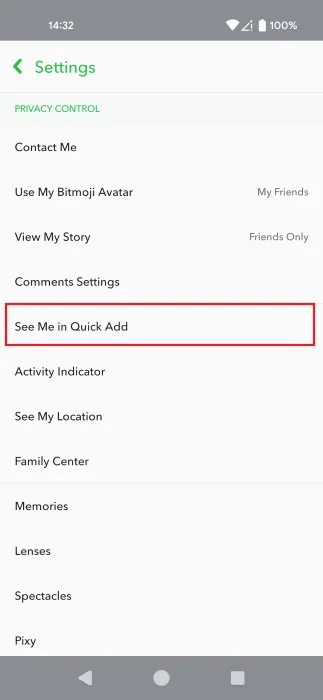
Décochez simplement la case Montrez-moi dans l’ajout rapide et quittez.
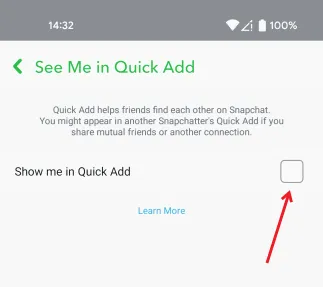
6. Désactiver la synchronisation des contacts
Pour mieux protéger votre vie privée, il est conseillé de désactiver la synchronisation des contacts. Cela permet d’éviter les ajouts involontaires à votre liste de contacts.

Appuyez sur Voir les contacts partagés avec Snapchat . Si vous ne voyez aucun contact répertorié, vous avez terminé.

S’il y a des contacts répertoriés, revenez simplement au menu précédent et sélectionnez Supprimer les contacts synchronisés de Snapchat , puis confirmez avec Supprimer .

Si vous utilisez un iPhone, accédez à Contacts dans la section Services supplémentaires .
7. Activer le mode fantôme
Snapchat partage votre position avec vos amis pour favoriser la connectivité, mais je trouve excessif de permettre même à des amis proches d’accéder à ma localisation exacte. C’est pourquoi j’ai activé le mode fantôme pour masquer ces informations.
Accédez à Paramètres -> Voir ma position (situé dans la section Contrôle de la confidentialité ).

Activez l’ option Mode Fantôme située en haut.

Vous pouvez ensuite choisir la durée pendant laquelle vous souhaitez que le mode fantôme reste actif.

Si vous craignez que Snapchat ne suive votre position, vous pouvez désactiver l’accès de l’application à vos données de localisation. Pour Android, accédez à Paramètres -> Applications -> Tout afficher -> Snapchat .
Sélectionnez Autorisations -> Emplacement -> Ne pas autoriser .

Pour les utilisateurs d’iPhone, accédez à Paramètres -> Confidentialité et sécurité -> Services de localisation .

Sélectionnez Snapchat parmi les applications ci-dessous.

Choisissez ensuite l’ option Jamais dans l’écran suivant.

8. Surveillez ceux qui prennent des captures d’écran de vos clichés
Snapchat vous avertit lorsque quelqu’un prend une capture d’écran de vos Snaps ou de vos conversations. Faites attention à ces alertes, car elles peuvent indiquer des intentions inappropriées. Si vous remarquez des captures d’écran répétées d’un certain contact, il est peut-être temps de réévaluer votre amitié sur Snapchat.
Pour vos amis proches et votre famille, vous n’aurez probablement pas à vous inquiéter. Cependant, s’il s’agit d’une connaissance plus éloignée, pensez à la retirer de votre liste d’amis pour plus de tranquillité d’esprit.

Pour vous assurer de recevoir ces notifications importantes, assurez-vous que les alertes Snapchat sont activées à la fois dans l’application et dans les paramètres de votre appareil.
9. Soyez exigeant envers vos destinataires
Je fais toujours preuve de prudence lorsque j’envoie des Snaps à mes amis. Même avec une liste d’amis soigneusement organisée, il est facile de sélectionner par erreur la mauvaise personne.

Vérifiez toujours que vous envoyez des Snaps à la personne prévue, en particulier si vous souhaitez conserver certaines images de certaines personnes.
10. Effacez régulièrement votre historique
J’efface souvent l’historique de mes applications pour renforcer la sécurité de mon compte, ce qui inclut la suppression des conversations, des recherches et d’autres données.
Pour ce faire, accédez à Paramètres -> Actions du compte -> Effacer les conversations , puis sélectionnez Effacer l’historique de recherche .

Si vous préférez ne pas accumuler les conversations, même temporairement (car elles se suppriment automatiquement après 24 heures), vous pouvez suivre des étapes supplémentaires. Ouvrez une conversation, appuyez sur l’avatar de la personne en haut, puis sélectionnez les trois points dans le coin supérieur droit. Choisissez Paramètres de conversation et de notifications dans le menu qui s’affiche.

Choisissez ensuite Supprimer les discussions … et sélectionnez le paramètre Après la visualisation .

11. Désactiver l’indicateur d’activité
Personnellement, je préfère que les autres ne soient pas au courant de mon statut de connexion ou d’activité sur Snapchat. C’est pourquoi je désactive l’indicateur d’activité.
Pour faire de même, accédez à Paramètres -> Indicateur d’activité .

Désactivez la bascule pour masquer votre activité à vos amis.

Si vous utilisez fréquemment des applications de réseaux sociaux comme Snapchat sur votre téléphone, soyez prudent si vous décidez de prêter votre appareil à quelqu’un. Avant de le faire, assurez-vous d’avoir utilisé ces paramètres de confidentialité pour protéger vos informations. Si vous utilisez Facebook, ces recommandations de confidentialité peuvent également s’avérer utiles.
Crédit image : DepositFiles Toutes les captures d’écran par Alexandra Arici



Laisser un commentaire